9 Sprendimai, kaip išspręsti Steam avarijas mano kompiuteryje

Dažnos Steam avarijos gali turėti įvairių priežasčių. Čia yra 9 galimi sprendimai, kurie gali padėti jums grįžti į žaidimus.
Daugelis žmonių pasirenka žaisti žaidimus viso ekrano režimu, nes tai suteikia labiausiai įtraukiančių patirtį. Tačiau įvykus klaidai, dėl kurios žaidimas perjungiamas iš viso ekrano režimo į sumažintą režimą, liekate spoksoti į darbalaukį ir stebėtis, kas vyksta.

Yra problemos sprendimo būdai. Tačiau gali būti nemalonu išbandyti ilgą sąrašą sprendimų, kurie niekur neveda. Laimei, mes sudarėme veiksmingiausių sąrašą, kurį galite išbandyti. Skaitykite toliau, kad gautumėte išsamią instrukciją.
Kodėl viso ekrano žaidimai mažėja?
Kaip ir įvairūs sprendimai, ši erzina klaida turi keletą priežasčių, kurios sugadina jūsų žaidimo laiką. Jie gali būti gana kasdieniški arba netgi atsirasti dėl kenkėjiškų programų.
Kenkėjiškos programos arba virusai
Jei atsisiuntėte abejotiną turinį ar failus iš įtartinų svetainių, gali būti, kad kenkėjiškos programos ar kompiuteriniai virusai nepraėjo saugos. Yra žinoma, kad šie kenksmingi kenkėjai paleidžia programas, kurių nenorite, ar net neprisimenate įdiegę. Dėl to jūsų žaidžiamas žaidimas gali būti sumažintas, nes naujajam procesui teikiama pirmenybė.
Žaidimo režimas
Nors „Microsoft“ žymiai patobulino savo žaidimų režimą, žaidimų režimas kartais gali sukelti įvairių problemų, įskaitant sumažinimą. Tiksli priežastis nėra aiški, bet galite ją išspręsti išjungę žaidimo režimą.
Pasenusios arba neatitinkančios tvarkyklės
Jūsų Windows kompiuterio tvarkyklės turėtų būti dažnai atnaujinamos, kad viskas veiktų gerai. Jei jūsų sistemoje yra pasenusių, tai gali būti atsitiktinio žaidimo sumažinimo kaltininkas. Kartais žaidimai net užstringa žaidimo sesijos viduryje.
Pranešimai nuolat rodomi
Jei leisite „Windows“ gauti pranešimus iš programų, pvz., „Facebook“, veiksmų centras gali trukdyti žaisti viso ekrano režimu. Kiekvieną kartą, kai gausite pranešimą, žaidimas bus sumažintas ir pranešimas išnyks. Norėdami to išvengti, turėtumėte juos išjungti arba naudoti Focus Assist.
Trikdanti programinė įranga
Ši problema dažniausiai paveikia transliuotojus, bet kiti taip pat gali rasti programą, verčiančią sumažinti viso ekrano žaidimą. OBS ar kita programinė įranga gali būti kaltininkė.
Dvigubas GPU
Nors 2022 m. dviejų GPU sąrankos nėra populiarios, kai kurie vis tiek nori vienu metu paleisti du galingus RTX 3090. Tačiau daugelis žaidimų šiandien nėra optimizuoti SLI žaidimams, todėl gali atsirasti įvairių klaidų, įskaitant tą, kurią sprendžiame.
„Windows“ pasenusi
Senesnės versijos Windows naudojimas taip pat gali sumažinti žaidimų skaičių. Jei naujausia versija išsprendžia problemą, pagaliau galite lengviau atsikvėpti.
Kaip sustabdyti viso ekrano žaidimų mažinimą
Dabar, kai žinote, kas gali sukelti šią klaidą, galime pereiti prie jų sprendimų.
Nuskaitykite savo kompiuterį
Visuose šiuolaikiniuose „Windows“ kompiuteriuose yra integruotos saugos funkcijos, pvz., „Windows Defender“. Nepaisant to, kai kurie gali teikti pirmenybę specializuotai antivirusinei programinei įrangai, pvz., „Norton“ ar „Kaspersky“. Bet kuri iš šių parinkčių gali išnaikinti kenkėjišką programinę įrangą ar virusą, kuris kažkaip nepastebėjo jūsų saugos sprendimų.
Nors greitas nuskaitymas gali aptikti akivaizdžių virusų, kartais problema išlieka. Vienintelis būdas užtikrinti, kad antivirusinė programinė įranga aptiktų kenkėjišką programą, yra atlikti išsamų nuskaitymą. Tikėtina, kad nuodugniai ištyrus jūsų kompiuterio sistemą bus rastas virusas arba kenkėjiška programa.
Po to turėtumėte jį ištrinti ir pabandyti iš naujo paleisti žaidimą.
Atnaujinkite tvarkykles ir „Windows“.
Dėl pasenusių tvarkyklių gali atsirasti nenuspėjamų grafikos klaidų. Geriausias sprendimas yra atsisiųsti naujausius. Štai metodas, tinkantis beveik kiekvienam GPU.
devmgmt.msc ir paspauskite Enter.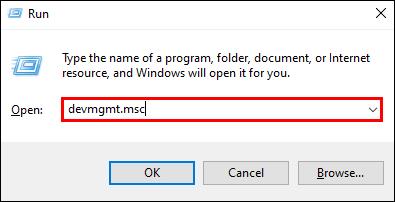
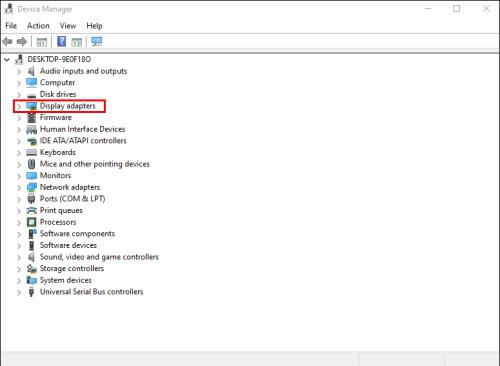
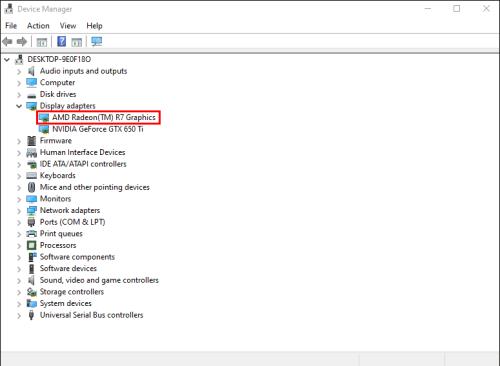
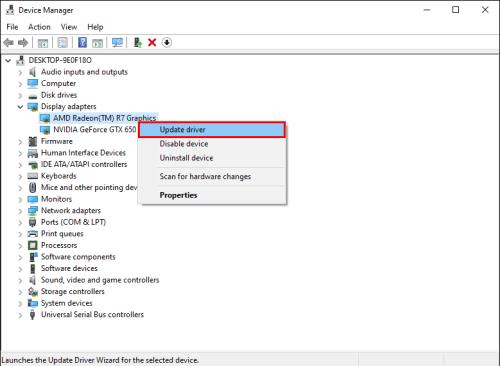
Taip pat galima rankiniu būdu atsisiųsti tvarkykles iš interneto, nes ir NVIDIA, ir AMD turi visų savo produktų tvarkyklių atsisiuntimo puslapius. Turėsite žinoti savo GPU modelį, nes tai duos geriausių rezultatų.
Toje pačioje pastaboje taip pat turėtumėte patikrinti, ar „Windows“ yra atnaujinta.

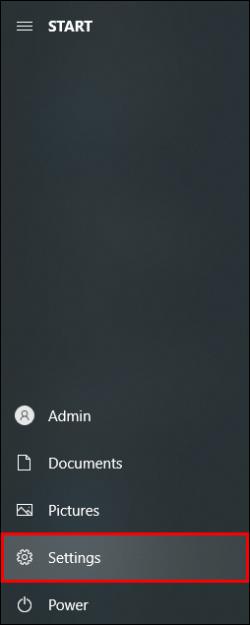
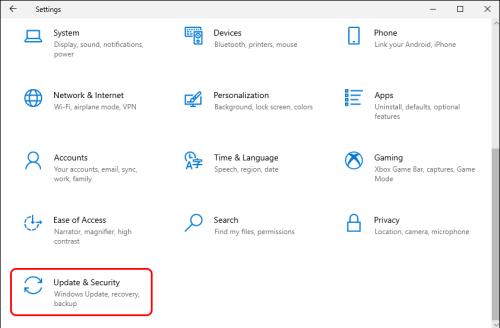
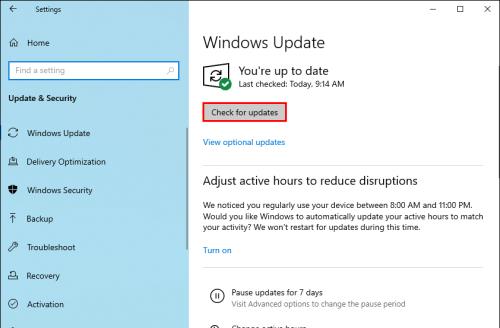
Nors „Windows“ gali būti ne pažeidėjas, kartais tai išspręs problemą.
Rodyti užduočių juostą visuose ekranuose
Žaidėjai, kurie naudoja kelių monitorių sąranką, gali išbandyti šį sprendimą, kad ištaisytų konkrečią žaidimo sumažinimo klaidą. Žaidimas puikiai veiks kituose ekranuose, bet ne konkrečiame. Kad tai nesugadintų jūsų patirties, vadovaukitės šiomis instrukcijomis.
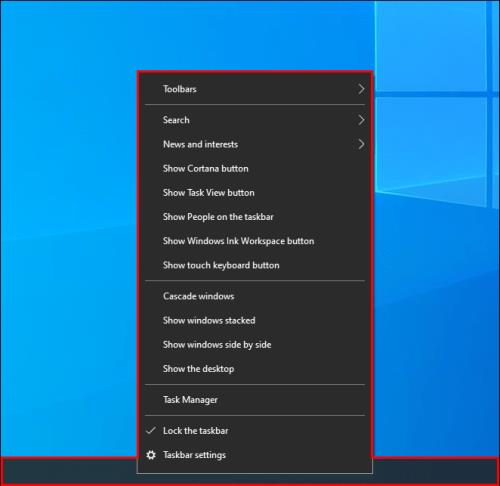
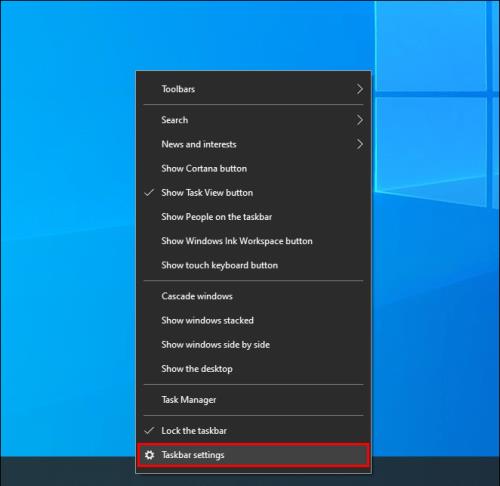
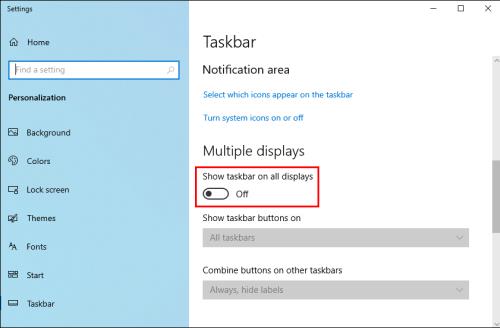
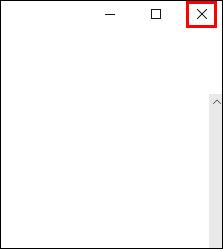
Dabar žaidimas turėtų likti viso ekrano režimu visuose įrenginiuose ir pagaliau galėsite taikiai atlikti kelias užduotis.
Išjunkite žaidimo režimą
Nors žaidimo režimas yra naudingas žaidėjams, kai kurie negali jo naudoti dėl sumažinimo problemos. Štai kaip išjungti žaidimo režimą ir pamatyti, ar tai ką nors pakeis.
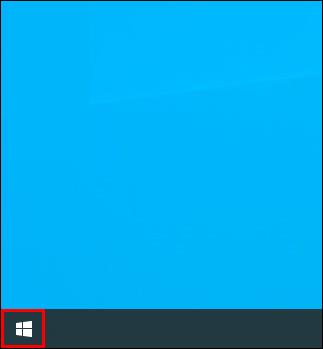
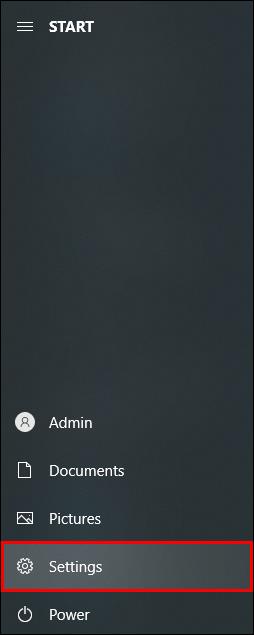
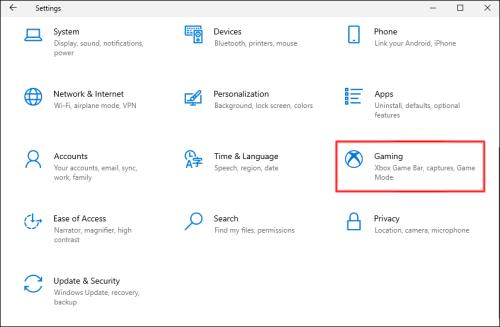
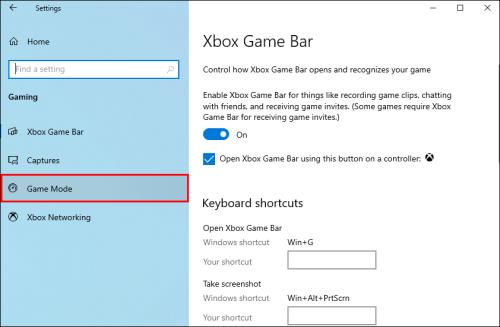
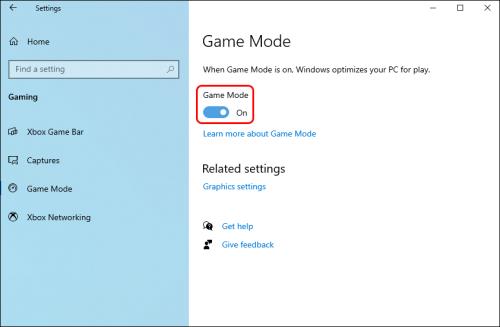
Jei tai išsprendžia problemą, galite išjungti žaidimo režimą ir žaisti žaidimus. Našumas neturėtų būti pernelyg paveiktas.
Išjungti pranešimus
Veiksmų centro pranešimus galima išjungti arba apriboti, jei norite neleisti jiems sumažinti žaidimo. Štai kaip įjungti „Focus Assist“ – funkciją, skirtą sustabdyti pranešimus nuo didžiulių vartotojų.

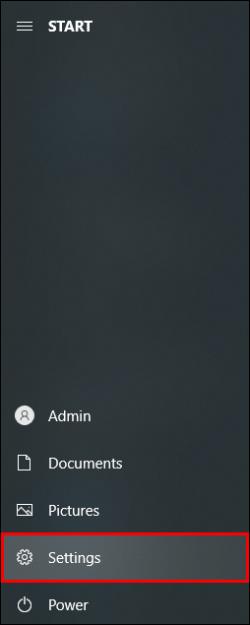
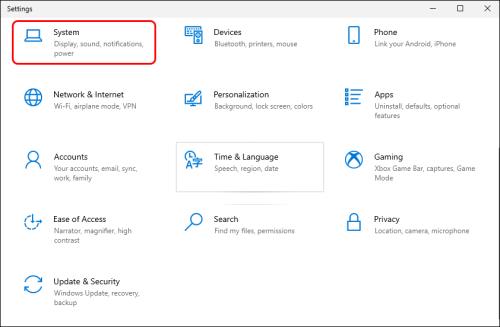
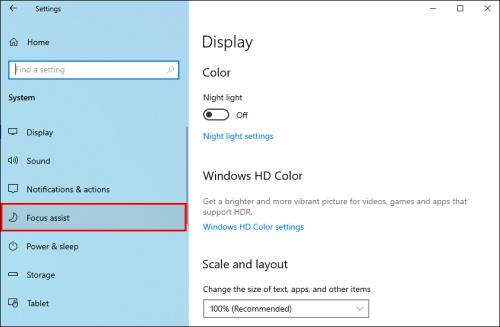
Čia galite jį perjungti į tik prioritetinį , o tai reiškia, kad jis nebevargins jūsų kasdieniniais pranešimais. Jei nenorite, kad veiksmų centras būtų aktyvus, išbandykite šiuos veiksmus.

gpedit.mscir paspauskite OK .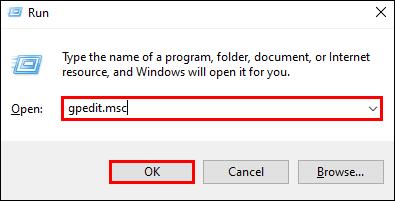
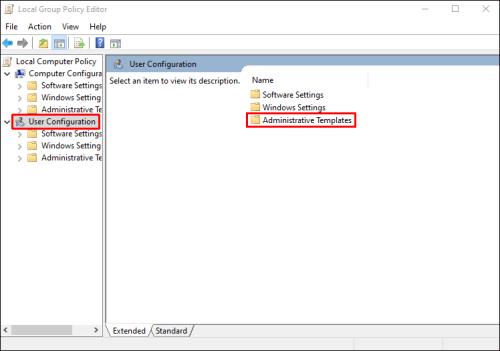
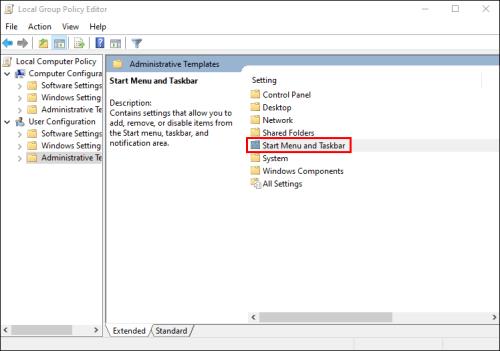
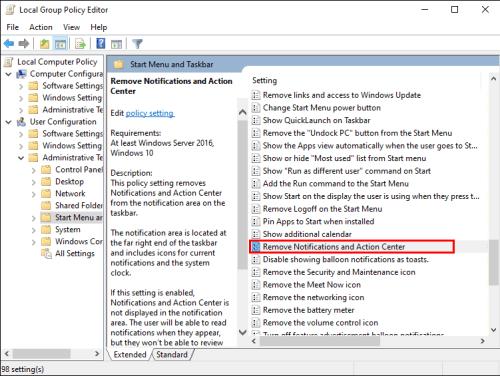

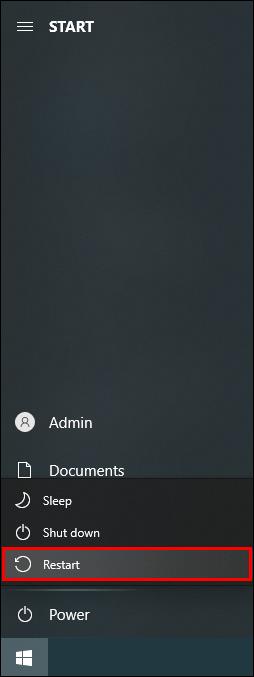
Nuo šiol jūsų kompiuteris negaus jokių pranešimų tokiu būdu ir tai gali išspręsti sumažinimo problemą.
Išjungti dvigubą GPU
Žaidėjai, turintys SLI sąranką, gali naudoti šią procedūrą, norėdami paleisti žaidimus viename GPU. Tai galite padaryti žaidime arba naudodami GPU gamintojo programinę įrangą. Pastaroji parinktis leis reguliuoti atskirų pavadinimų GPU naudojimą.
Kai paleisite programinę įrangą, galite ieškoti probleminio žaidimo ir įsitikinti, kad jame nenaudojamas dvigubo GPU režimas.
Visiškas panardinimas
Laikydamiesi šių paprastų sprendimų, galite žaisti žaidimus nepanerdami. Šiandien žaidėjai gali ne taip dažnai susidurti su šia klaida, tačiau jiems vis tiek gali būti naudinga prisiminti šiuos pataisymus. Visi jie yra paprasti ir greitai išsprendžia problemą.
Kuris metodas jums pasiteisino? Ar žinote kitų pataisymų? Praneškite mums toliau pateiktame komentarų skyriuje.
Dažnos Steam avarijos gali turėti įvairių priežasčių. Čia yra 9 galimi sprendimai, kurie gali padėti jums grįžti į žaidimus.
Steam Deck yra galingas nešiojamas prietaisas, leidžiantis žaisti kompiuterinius žaidimus bet kur. Naudojant Steam Deck žaidimams emuliuoti, galima žaisti klasikinius žaidimus iš senesnių konsolių, kurie gali būti neprieinami šiuolaikinėse platformose.
Ieškote būdų, kaip atnaujinti PS5 vidinę atmintį? Tai geriausias vadovas, kurį galite rasti internete apie PS5 atminties atnaujinimą.
Sužinokite, kaip spręsti Juodas Mitas: Wukong avarijas, kad galėtumėte mėgautis šiuo jaudinančiu veiksmo RPG be pertraukų.
Sužinokite mūsų 8 geriausių belaidžių ausinių, remiantis jūsų biudžetu, gyvenimo būdu ir poreikiais, sąrašą.
Jei ieškote, kaip patobulinti savo nustatymus, peržiūrėkite šį būtinų žaidėjų įrangos sąrašą, kad pagerintumėte savo žaidimo patirtį.
Sužinokite, kaip ištaisyti klaidą, kai nesėkmingai prisijungiate prie serverio, klaidos kodas 4008, bandydami žaisti Warhammer 40,000: Darktide, ir sužinokite, kodėl ši klaida atsiranda.
Jei trūksta vidinės atminties jūsų Sony PlayStation 5 arba PS5, galbūt norėsite sužinoti PS5 NVMe reikalavimus atminties plėtrai
Gaukite geresnę žaidimų patirtį ir prijunkite VR Oculus Quest 2 prie kompiuterio. Štai kaip tai padaryta.
Sužinokite, kaip grąžinti PS4 ir PS5 žaidimus į „Playstation Store“ ir gauti pinigų grąžinimą. Sekite šiuos paprastus veiksmus ir pasinaudokite PlayStation pinigų grąžinimo politika.








